Pendahuluan
Microsoft Word, selain dikenal sebagai pengolah kata, juga memiliki fitur editing gambar yang cukup mumpuni. Salah satunya adalah kemampuan untuk membuat gambar menjadi transparan. Fitur ini sangat berguna untuk berbagai keperluan, mulai dari membuat watermark, melapisi gambar dengan teks, hingga menciptakan desain visual yang menarik dalam dokumen Anda. Artikel ini akan membahas secara mendalam berbagai cara membuat gambar transparan di Word, lengkap dengan langkah-langkah praktis dan tips untuk mendapatkan hasil terbaik.
I. Mengapa Membuat Gambar Transparan di Word?
Sebelum membahas tekniknya, penting untuk memahami mengapa transparansi gambar penting dalam konteks Word:
- Watermark: Menambahkan watermark transparan di latar belakang dokumen untuk melindungi hak cipta atau menandai dokumen sebagai draft.
- Efek Visual: Menciptakan efek visual yang menarik dengan melapisi gambar di atas teks atau gambar lain tanpa menutupi informasi penting.
- Desain Dokumen: Meningkatkan estetika dokumen dengan menambahkan elemen visual yang halus dan tidak mengganggu fokus pembaca.
- Konsistensi Branding: Menggunakan logo perusahaan dengan latar belakang transparan untuk menjaga konsistensi merek di seluruh dokumen.
- Memudahkan Pembacaan: Memastikan teks tetap terbaca dengan jelas saat diletakkan di atas gambar.
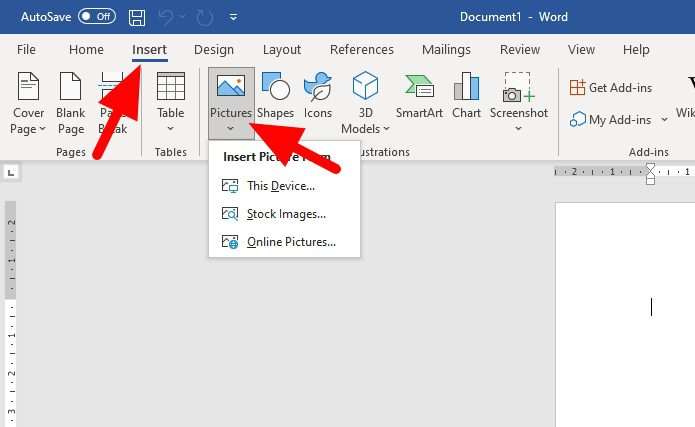
II. Metode-Metode Membuat Gambar Transparan di Word
Ada beberapa metode yang bisa Anda gunakan untuk membuat gambar transparan di Word. Masing-masing metode memiliki kelebihan dan kekurangan, serta cocok untuk situasi yang berbeda.
-
A. Menggunakan Fitur "Transparency" pada Gambar:
Metode ini adalah cara paling sederhana dan sering digunakan untuk membuat gambar transparan di Word.
- Langkah-langkah:

- Sisipkan Gambar: Buka dokumen Word Anda dan sisipkan gambar yang ingin Anda buat transparan. Caranya, klik tab "Insert" (Sisipkan), lalu pilih "Pictures" (Gambar) dan pilih gambar dari komputer Anda.
- Pilih Gambar: Klik gambar yang baru saja Anda sisipkan untuk memilihnya.
- Format Picture: Setelah gambar dipilih, tab "Picture Format" (Format Gambar) akan muncul di Ribbon. Klik tab tersebut.
- Transparency: Di grup "Adjust" (Sesuaikan), Anda akan menemukan opsi "Transparency" (Transparansi). Klik panah bawah di samping opsi tersebut untuk membuka menu dropdown.
- Pilih Tingkat Transparansi: Anda akan melihat berbagai pilihan tingkat transparansi, mulai dari 0% (tidak transparan) hingga 95% (hampir sepenuhnya transparan). Pilih tingkat transparansi yang Anda inginkan dengan mengklik salah satu opsi tersebut. Anda juga bisa memilih "Picture Transparency Options…" (Opsi Transparansi Gambar…) untuk pengaturan yang lebih detail.
- Opsi Tambahan (Picture Transparency Options): Jika Anda memilih "Picture Transparency Options…", jendela "Format Picture" akan muncul di sisi kanan layar. Di bagian "Picture Corrections" (Koreksi Gambar), Anda akan menemukan slider "Transparency" yang memungkinkan Anda untuk menyesuaikan tingkat transparansi secara lebih presisi.
- Kelebihan:
- Mudah dan cepat dilakukan.
- Tersedia langsung di Word tanpa perlu aplikasi tambahan.
- Kekurangan:
- Hanya memungkinkan penyesuaian transparansi secara keseluruhan, bukan pada bagian tertentu gambar.
- Tingkat transparansi terbatas.
- Langkah-langkah:
-
B. Menggunakan Fitur "Remove Background" (Hapus Latar Belakang):
Metode ini cocok untuk membuat gambar dengan latar belakang transparan, sehingga hanya objek utama yang terlihat.
- Langkah-langkah:
- Sisipkan Gambar: Sisipkan gambar ke dalam dokumen Word Anda.
- Pilih Gambar: Klik gambar untuk memilihnya.
- Remove Background: Di tab "Picture Format", klik opsi "Remove Background" (Hapus Latar Belakang) di grup "Adjust".
- Tandai Area yang Akan Dihapus dan Disimpan: Word akan mencoba secara otomatis mendeteksi latar belakang gambar. Anda mungkin perlu membantu Word dengan menandai area yang ingin Anda hapus (menggunakan opsi "Mark Areas to Remove") dan area yang ingin Anda simpan (menggunakan opsi "Mark Areas to Keep"). Gunakan kursor untuk menggambar garis pada area yang diinginkan.
- Keep Changes: Setelah Anda puas dengan hasil seleksi, klik tombol "Keep Changes" (Simpan Perubahan). Latar belakang gambar akan dihapus, sehingga hanya objek utama yang tersisa.
- Kelebihan:
- Memungkinkan penghapusan latar belakang gambar secara selektif.
- Cocok untuk membuat logo atau ikon dengan latar belakang transparan.
- Kekurangan:
- Membutuhkan ketelitian dan kesabaran, terutama jika gambar memiliki detail yang rumit.
- Tidak selalu menghasilkan hasil yang sempurna, terutama pada gambar dengan kontras yang rendah antara objek dan latar belakang.
- Langkah-langkah:
-
C. Menggunakan Program Editing Gambar Eksternal (Contoh: GIMP atau Adobe Photoshop):
Metode ini menawarkan fleksibilitas dan kontrol yang lebih besar dalam membuat gambar transparan.
- Langkah-langkah:
- Buka Gambar di Editor: Buka gambar yang ingin Anda buat transparan di program editing gambar seperti GIMP (gratis) atau Adobe Photoshop (berbayar).
- Buat Latar Belakang Transparan: Gunakan alat seleksi (misalnya, Magic Wand atau Lasso Tool) untuk memilih area yang ingin Anda buat transparan. Kemudian, hapus area tersebut. Di GIMP, Anda bisa menggunakan Add Alpha Channel untuk membuat lapisan transparan. Di Photoshop, Anda bisa menggunakan Layer Mask untuk menyembunyikan area tertentu.
- Simpan Gambar dalam Format yang Mendukung Transparansi: Simpan gambar dalam format yang mendukung transparansi, seperti PNG atau GIF. Format JPEG tidak mendukung transparansi.
- Sisipkan Gambar ke Word: Sisipkan gambar yang telah Anda edit ke dalam dokumen Word Anda.
- Kelebihan:
- Memberikan kontrol penuh atas proses transparansi.
- Memungkinkan penyesuaian transparansi yang lebih detail dan kompleks.
- Menghasilkan gambar transparan berkualitas tinggi.
- Kekurangan:
- Membutuhkan penggunaan program editing gambar tambahan.
- Memerlukan keterampilan dasar dalam menggunakan program editing gambar.
- Langkah-langkah:
III. Tips dan Trik Tambahan
- Pilih Format Gambar yang Tepat: Pastikan Anda menggunakan format gambar yang mendukung transparansi (PNG atau GIF) jika Anda ingin mempertahankan transparansi saat menyimpan atau membagikan dokumen.
- Perhatikan Kontras: Tingkat transparansi yang Anda pilih harus disesuaikan dengan warna latar belakang dokumen. Pastikan gambar tetap terlihat jelas dan tidak tenggelam di latar belakang.
- Gunakan Fitur "Picture Corrections" untuk Meningkatkan Kualitas Gambar: Sebelum menyesuaikan transparansi, Anda bisa menggunakan fitur "Picture Corrections" di Word untuk meningkatkan kualitas gambar, seperti menyesuaikan kecerahan, kontras, dan ketajaman.
- Eksperimen dengan Tingkat Transparansi: Jangan takut untuk bereksperimen dengan berbagai tingkat transparansi untuk mendapatkan hasil yang paling sesuai dengan kebutuhan Anda.
- Gunakan Layer (Jika Menggunakan Program Editing Gambar): Jika Anda menggunakan program editing gambar, manfaatkan fitur layer untuk membuat efek transparansi yang lebih kompleks dan terkontrol.
IV. Kesimpulan
Membuat gambar transparan di Word adalah keterampilan yang berguna untuk meningkatkan estetika dokumen Anda dan menciptakan efek visual yang menarik. Dengan memahami berbagai metode dan tips yang telah dibahas dalam artikel ini, Anda dapat dengan mudah membuat gambar transparan sesuai dengan kebutuhan Anda. Mulai dari menggunakan fitur "Transparency" yang sederhana, memanfaatkan "Remove Background" untuk menghapus latar belakang, hingga menggunakan program editing gambar eksternal untuk kontrol yang lebih detail, Anda memiliki berbagai opsi untuk menciptakan gambar transparan yang sempurna untuk dokumen Word Anda. Selamat mencoba!
